Come cancellare la cronologia delle ricerche Spotlight su iPhone in iOS 10
La ricerca Spotlight Search è un modo semplicissimo e veloce per cercare qualsiasi cosa su iPhone, comprese le app e il Web. È una funzionalità definitiva che esegue una ricerca a livello di iPhone. Può essere qualsiasi cosa tu stia cercando e la ricerca Spotlight non ti deluderà. Tuttavia, poiché le tue ricerche aumentano con il tempo, Spotlight ti mostrerà suggerimenti di ricerca prima di iniziare a digitare. Se desideri eliminare le parole chiave che hai cercato in precedenza dai suggerimenti, non esiste un’opzione ufficiale per farlo. Ma non essere deluso perché in questo tutorial lo aggiriamo e ti facciamo sapere come cancellare la cronologia delle ricerche in evidenza su iPhone in iOS 10.
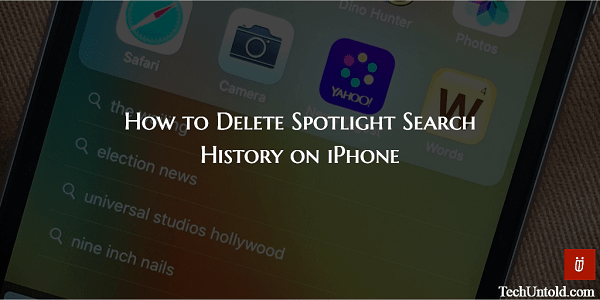
La cronologia delle ricerche di Spotlight da cui vedi proviene Siri, assistente personale iOS intelligente. In effetti, questi suggerimenti includono in alto le app più utilizzate seguite dalle parole chiave che hai cercato. La cronologia può essere utile a volte quando ti ritrovi a cercare le stesse informazioni più volte. Ma se i suggerimenti nella ricerca Spotlight non sono utili per te, puoi seguire i passaggi menzionati qui per sbarazzartene.
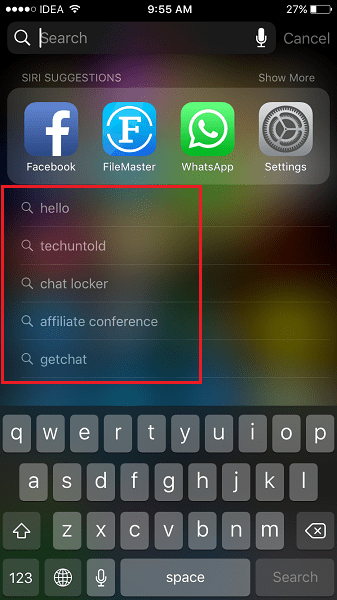
Cancella la cronologia delle ricerche Spotlight su iPhone
1. Apri l’app Impostazioni e seleziona Generale.
2. In Generale, selezionare Ricerca Spotlight.
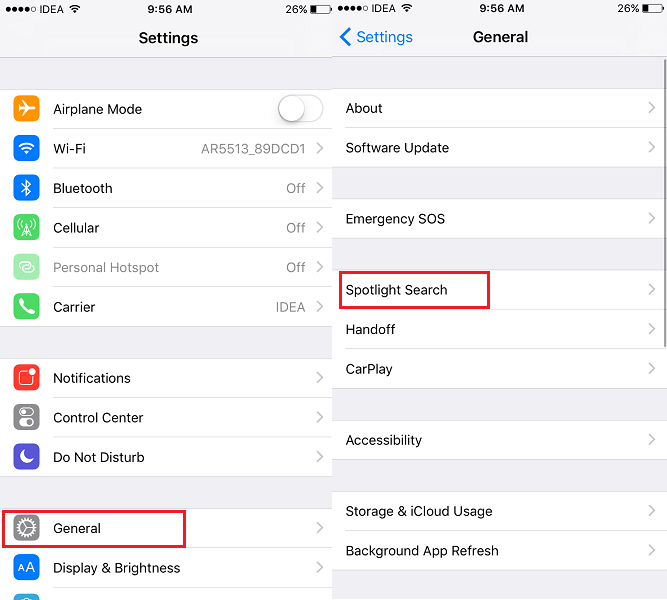
3. In alto vedrai Siri Suggerimenti. L’interruttore per esso sarà attivato. Attivalo OFF.
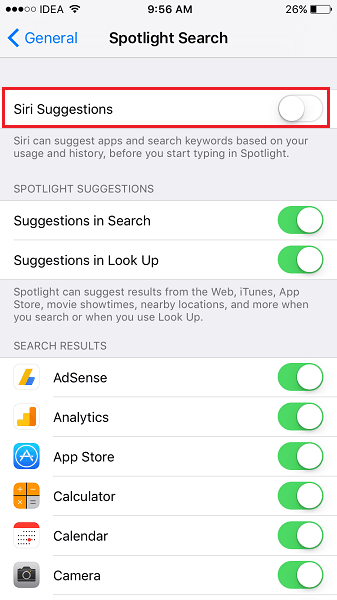
4. Quindi, gira ON Siri Suggerimenti nuovamente.
Potresti voler tenerlo spento se desideri disabilitare del tutto i suggerimenti di ricerca Spotlight.
Questo è tutto quello che c’è da fare! La prossima volta che utilizzerai la ricerca Spotlight, la cronologia delle ricerche non sarà più presente.
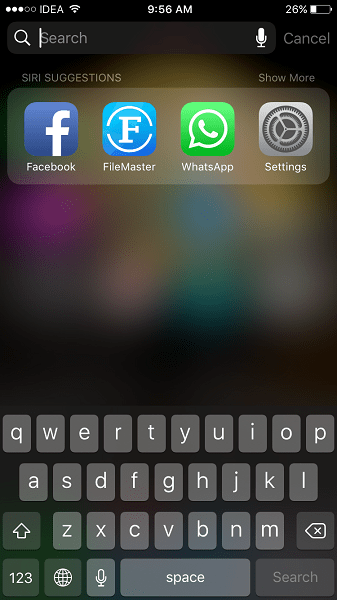
Anche se, i suggerimenti per le parole chiave sono limitati a massimo 5 parole tuttavia potrebbero esserci possibilità che tu voglia che scompaiano. In tal caso, segui questo semplice trucco e torna di nuovo alla ricerca Spotlight pulita e fresca. Le prime 4 app verranno mostrate in alto in base al tuo utilizzo. Puoi toccare Mostra di più per guardare le prime 8 app più utilizzate.
Ecco il video tutorial per cancellare la cronologia delle parole chiave di ricerca Spotlight.
Potresti anche essere interessato ai seguenti articoli relativi alla cancellazione dei suggerimenti di ricerca.
1. Come cancellare la cronologia delle ricerche di Instagram, sia particolare che intera
2. Come cercare i messaggi di Facebook
Ci auguriamo che questo tutorial ti abbia aiutato a eliminare la cronologia delle ricerche di Spotlight dal tuo iPhone/iPad. Se pensi che possa aiutare i tuoi amici, condividi questo articolo sui social media.
Hai qualche pensiero? La sezione commenti è in attesa.
ultimi articoli